
コンテンツ
その他のセクションほとんどの人と同じように、スマートフォンやノートパソコンに無数の写真が保存されていますが、見直すことはめったにありません。しばらくすると、数か月または数年にわたって蓄積された写真がファイルストレージフォルダを乱雑にし、ハードドライブの貴重なスペースを占有する可能性があります。必ずしも簡単なことではありませんが、さようならを言うだけでよい場合もあります。デバイスのメモリから不要な写真を取り除く方法がわからない場合は、すばやく簡単に実行できるウォークスルーをいくつか読んでください。
ステップ
方法1/3:スマートフォンまたはタブレットから写真を削除する
デバイスのフォトマネージャーアプリを開きます。 携帯電話またはタブレットのホーム画面に移動し、デバイスの写真アプリのアイコンを探します。 iPhoneでは、このアプリは単に「写真」と呼ばれますが、他のオペレーティングシステムでは、「写真」または「ギャラリー」とラベル付けされる場合があります。アイコンを1回タップして、アプリを起動します。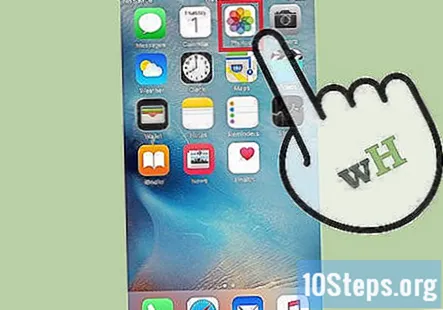
- iPhoneの場合、「写真」アプリは通常、ホーム画面の最初のページにあります。 iPhone以外のユーザーの場合、フォトマネージャーアプリが他のアプリアイコンの中に表示されたり、画面下部のスクロールバーに表示されたりすることがあります。
- 写真アプリ内には、撮影または保存したすべての写真と、それらがグループ化されたさまざまなサブフォルダー(自分撮り、パノラマ、Instagramの写真など)があります。
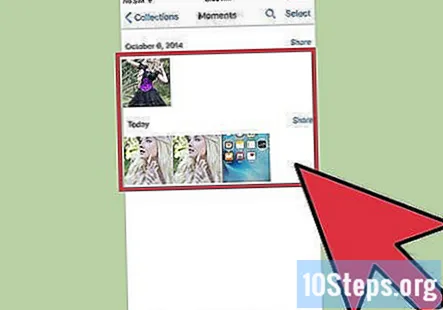
削除する写真を選択します。 保存した写真を並べ替えて、デバイスから削除する写真を見つけます。ギャラリー全体(iPhoneでは「カメラロール」と呼ばれます)を参照して、すべてが1つの場所に配置されていることを確認するか、別々に配置されている場合は別のサブフォルダーを探索できます。写真をタップして選択し、拡大します。- 写真を選択すると、ファイルサイズや種類、撮影日や保存日など、写真について詳しく知ることもできます。
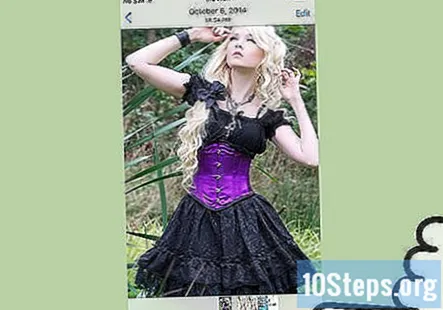
「ゴミ箱」アイコンを見つけてタップします。 写真が画面に表示されたら、右上隅または右下隅にある削除オプションを探します。ほとんどのデバイスでは、これはゴミ箱の形でアイコンとして表示されます。このアイコンをタップして、削除する写真を選択します。- ほとんどのデバイスでは、写真を削除するかどうかを確認するように求められます。 「削除」を選択してプロセスを進めるか、気が変わった場合は「キャンセル」を選択してください。
- 写真を削除することを選択しても、実際にはスマートフォンから写真が削除されるわけではありません。代わりに、「最近削除された」フォルダに送信され、そこで復元または完全に消去されます。
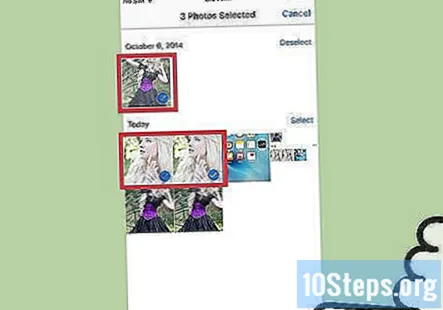
削除する写真を複数選択してください。 複数の画像を一度に削除しようとしている場合は、それらをまとめてバッチ処理することで時間を節約できます。フォトマネージャーアプリをプルアップして、すべての写真の概要を確認します。画面のゴミ箱アイコンまたは「選択」オプションを押してから、削除する各写真を個別にタップします。写真の選択が完了すると、スマートフォンはすべての写真を同時に消去します。- この機能は、どの写真が残っているか、または残っているかを手作業で選択する場合、または自分撮りセッションが悪いという証拠をすべて破棄しようとしている場合に便利です。
- 残しておきたい写真を誤って選択しないように注意してください。
デバイスから写真を完全に削除します。 写真を削除すると、フォトギャラリーからのみ削除されます。デバイスから完全に消去するには、写真アプリのメイン画面に戻り、「最近削除された」フォルダーを探します。削除したすべての写真は、自動的に消去される前に一定時間ここに残ります。このプロセスを高速化するには、[選択]オプションをタップし、完全に削除する写真を選択するか、[すべて削除]をクリックしてストレージから写真を消去します。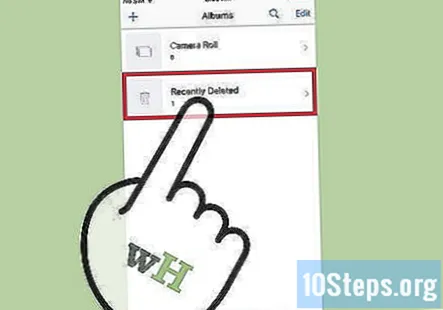
- 削除済みファイルフォルダから写真を消去した後、写真を復元することはできません。そのため、写真がなくても生活できることを確認してください。
- 写真は通常、自動的に削除される前に30日間「最近削除された」フォルダに残ります。
方法2/3:PCから写真を削除する
削除したい写真にアクセスします。 写真が保存されているフォルダを開きます。ここから、保存した写真を表示、移動、編集、削除するオプションがあります。削除したいファイルが1つ以上見つかるまで、ファイルを検索します。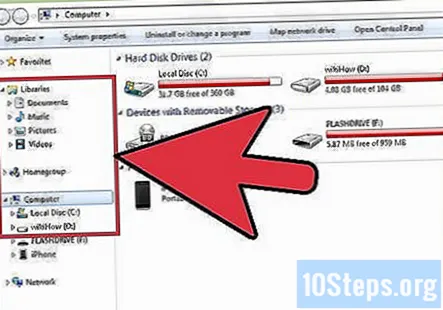
- 写真を置いた場所がわからない場合、またはPCが自動的に保存するフォルダがわからない場合は、PCのファイル検索オプションを使用して写真を見つけることができます。写真から名前またはキーワードを入力するだけで、ファイルとその場所が表示されます。
- 便宜上、すべての写真を1つの場所(つまり、「ドキュメント」フォルダ内の「写真」というラベルの付いたフォルダ)に保存します。写真を分類するためにさまざまなフォルダを作成すると、写真を整理するのに役立ちます。
写真を右クリックして「削除」をクリックします。」不要な写真にポインタを合わせます。右クリックして、オプションのドロップダウンメニューを表示します。リストの下部にある「削除」オプションを探します。写真を削除するには、このオプションを1回左クリックします。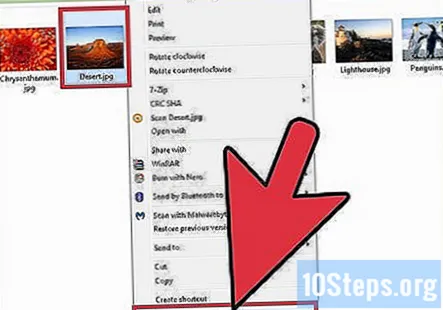
- ファイルを削除すると、デスクトップのごみ箱フォルダに再配置されます。
- 「Ctrl」キーを押しながらファイルをクリックすることで、削除したい特定のファイルを特定できます。これは、一度に1枚ずつ削除するよりも、はるかに高速で効率的な方法で複数の写真を削除できます。
不要な写真をゴミ箱にドラッグします。 写真をクリックして削除するのではなく、写真をコンピュータのゴミ箱に直接ドラッグすることもできます。問題の写真を左クリックして押し続けます。次に、ポインタをデスクトップのゴミ箱アイコンに移動し、写真を離してドロップします。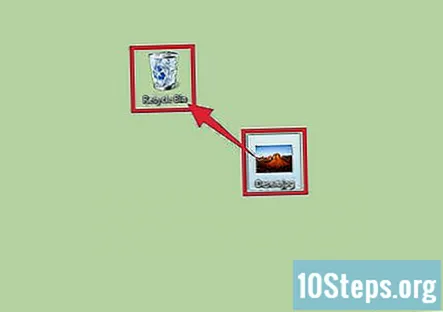
- Microsoft Windowsを実行しているコンピューターでは、ごみ箱フォルダーは「ごみ箱」と呼ばれます。
- ファイルのグループの周りでポインタをクリックしてドラッグし、すべてを選択して、複数の写真を同時にゴミ箱にドラッグします。
ゴミ箱を空にして、ストレージスペースを解放します。 ごみ箱フォルダには、削除されたがハードドライブから完全に消去されていないファイルが保存されているため、ファイルは引き続きメモリを消費します。これらのファイルを完全に削除するには、ゴミ箱を空にする必要があります。ごみ箱アイコンを右クリックし、ドロップダウンメニューから「空のごみ箱」を選択します。ごみ箱を空にすると、削除したファイルはコンピュータに保存されなくなります。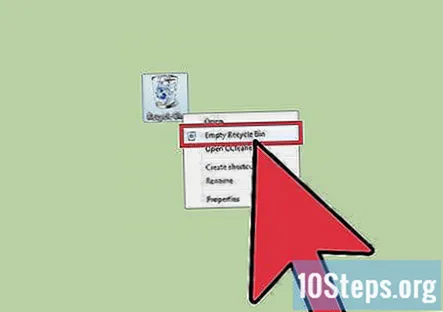
- ゴミ箱を空にする前に、削除した写真を失っても問題がないことを確認してください。ファイルがなくなったら、削除されたファイルを復元する唯一の方法は、システムの復元を実行することです。これにより、コンピューターが以前の状態に戻ります。
- 定期的にゴミ箱を空にしてください。これは、PCのストレージスペースを解放するのに役立ちます。
方法3/3:デバイスに不要な写真をアーカイブする
写真をクラウドに同期します。 スマートフォンやパソコンのストレージが不足しているが、失いたくない写真がある場合は、それらをクラウドにアップロードします。クラウドは非ローカル形式の大容量記憶装置です。つまり、デバイスとは別にファイルを保存します。ほとんどの新しいスマートフォンとPCは、ユーザーがファイルをクラウドにアップロードするオプションを提供しているため、ユーザーは保持したいものを失うことなく、デバイス自体のスペースを解放できます。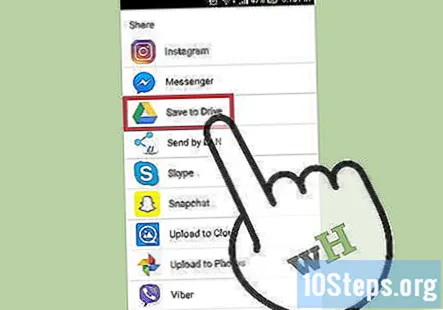
- iPhoneとiPadでは、デフォルトのクラウドストレージサービスはiCloudと呼ばれます。 Androidおよびその他のオペレーティングシステムを実行するデバイスには、通常、DropboxまたはGoogleドライブが搭載されています。
- ファイルをクラウドに同期する方法を読んでください。
写真を自分宛にメールで送信します。 これは、昔ながらの、よりプライベートな形式の代替ファイルストレージです。デバイスから必要な写真を電子メールの添付ファイルに入れて、自分自身を電子メールの受信者にします。その後、写真は安全にメールに保存され、いつでも再ダウンロードできます。添付ファイルを保存するのに十分なストレージがメールにあることを確認してください。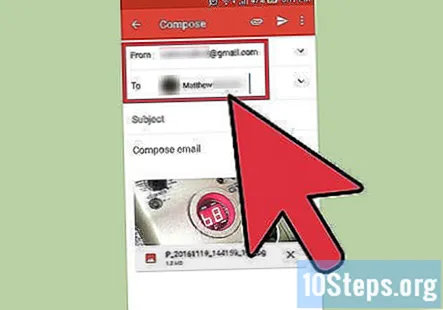
- ほとんどの電子メールプログラムは、最大数ギガバイトのストレージを提供します。これは、大きなファイルを頻繁に交換しない平均的な人には十分すぎるほどです。
- 多数の小さな写真ではなく、1つの大きな添付ファイルとして送信するために、多数の写真をフォルダーにグループ化します。
写真をフラッシュドライブにアップロードします。 安価なフラッシュドライブ(「サムドライブ」とも呼ばれます)を購入して、PCのUSBポートに接続します。これにより、フラッシュドライブの内容を表示するフォルダを開くオプションが提供されます。保存する写真をフラッシュドライブフォルダーにドラッグアンドドロップしてから、コンピューターから切断します。写真はドライブに物理的に保存され、再接続してダウンロード、変更、または削除できます。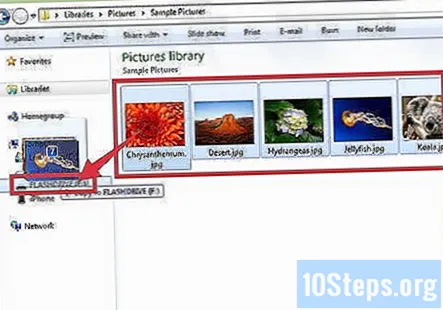
- 使用しているフラッシュドライブに、保持したい写真を保持するのに十分なメモリがあることを確認してください。
- フラッシュドライブやその他の外部ストレージデバイスについていく。彼らがたまたま迷子になった場合は、あなたの写真もそうしてください。
コミュニティの質問と回答
写真を削除するにはどうすればよいですか?
削除記号を探して、それを押します。アイコンがない場合は、「オプション」の下を確認してください。
チップ
- 残しておきたい写真を別のサブフォルダーに並べ替えます。
- 削除する前に、保持したい写真が適切にバックアップされていることを再確認してください。
- 一部の画像ファイルは非常に大きくなる可能性があり、その結果、デバイスの多くのストレージスペースを占有します。ストレージが不足し始めた場合は、どの写真を手放しても構わないと思っているかを検討してください。
- 写真を完全に消去するには、ごみ箱、ごみ箱、または「最近削除した」フォルダをクリアすることを忘れないでください。
- 場合によっては、技術専門家がデータの残りをつなぎ合わせることで、デバイスから削除された写真を回収できる場合があります。保存したい写真を紛失したかどうかを確認するために、スマートフォン、タブレット、またはコンピューターを持ち込みます。

警告
- 将来使用する可能性があると思われる写真は削除しないでください。代わりに、それらをクラウドに同期するか、フラッシュドライブに保存してください。
- 特にクラウドに同期している場合は、スマートフォン、タブレット、またはPCに機密画像を保持するように注意してください。これらの写真は、デバイスから削除した後でも自動的に保存されます。


